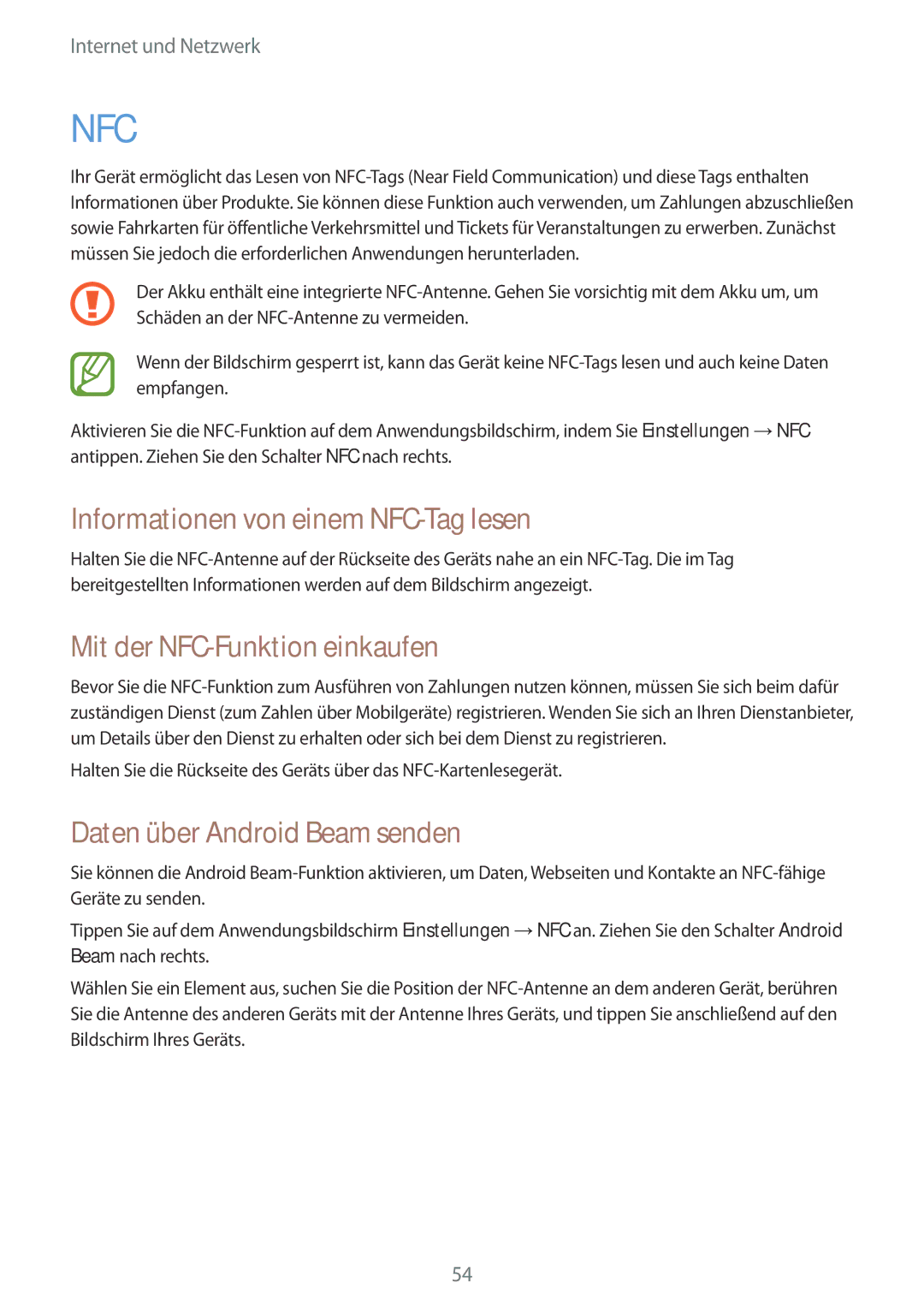Internet und Netzwerk
NFC
Ihr Gerät ermöglicht das Lesen von NFC-Tags (Near Field Communication) und diese Tags enthalten Informationen über Produkte. Sie können diese Funktion auch verwenden, um Zahlungen abzuschließen sowie Fahrkarten für öffentliche Verkehrsmittel und Tickets für Veranstaltungen zu erwerben. Zunächst müssen Sie jedoch die erforderlichen Anwendungen herunterladen.
Der Akku enthält eine integrierte NFC-Antenne. Gehen Sie vorsichtig mit dem Akku um, um Schäden an der NFC-Antenne zu vermeiden.
Wenn der Bildschirm gesperrt ist, kann das Gerät keine NFC-Tags lesen und auch keine Daten empfangen.
Aktivieren Sie die NFC-Funktion auf dem Anwendungsbildschirm, indem Sie Einstellungen →NFC antippen. Ziehen Sie den Schalter NFC nach rechts.
Informationen von einem NFC-Tag lesen
Halten Sie die NFC-Antenne auf der Rückseite des Geräts nahe an ein NFC-Tag. Die im Tag bereitgestellten Informationen werden auf dem Bildschirm angezeigt.
Mit der NFC-Funktion einkaufen
Bevor Sie die NFC-Funktion zum Ausführen von Zahlungen nutzen können, müssen Sie sich beim dafür zuständigen Dienst (zum Zahlen über Mobilgeräte) registrieren. Wenden Sie sich an Ihren Dienstanbieter, um Details über den Dienst zu erhalten oder sich bei dem Dienst zu registrieren.
Halten Sie die Rückseite des Geräts über das NFC-Kartenlesegerät.
Daten über Android Beam senden
Sie können die Android Beam-Funktion aktivieren, um Daten, Webseiten und Kontakte an NFC-fähige Geräte zu senden.
Tippen Sie auf dem Anwendungsbildschirm Einstellungen →NFC an. Ziehen Sie den Schalter Android Beam nach rechts.
Wählen Sie ein Element aus, suchen Sie die Position der NFC-Antenne an dem anderen Gerät, berühren Sie die Antenne des anderen Geräts mit der Antenne Ihres Geräts, und tippen Sie anschließend auf den Bildschirm Ihres Geräts.